TEXT HADDOCK in 4 (Man Page) konvertieren
Konvertieren Sie TEXT HADDOCK markup-dokumente in das 4 (Man Page) Format, bearbeiten und optimieren Sie dokumente online und kostenlos.

Die Dateierweiterung TEXT, die mit Haddock Markup Language verbunden ist, wird zur Dokumentation in der Haskell-Programmierung verwendet. Haddock ist ein Werkzeug zur Generierung von Dokumentationen aus annotiertem Haskell-Quellcode. Es verwendet eine leichte Markupsprache, ähnlich wie LaTeX, zur Formatierung der Dokumentation. Die Geschichte von Haddock geht auf die Schöpfung durch Simon Marlow und andere im Rahmen des GHC (Glasgow Haskell Compiler)-Projekts zurück. Seitdem hat es sich als Standardwerkzeug in der Haskell-Community etabliert, um umfassende und lesbare Dokumentationen zu erstellen.
Die Dateierweiterung 4 bezieht sich auf Unix-Abschnitt 4-Handbuchseiten, die spezielle Dateien und Gerätetreiber dokumentieren. Diese Dateien, wie "mouse.4", beschreiben, wie Geräte mit dem Unix-Betriebssystem interagieren und können mit dem Befehl "man" aufgerufen werden. Historisch gesehen sind diese Handbuchseiten ein wesentlicher Bestandteil der Unix-Dokumentation, die Benutzern helfen, Systemgeräte zu verstehen und zu verwalten.
Ziehen Sie Ihre PDF-Datei per Drag & Drop oder durchsuchen Sie Ihr Gerät, um Ihre TEXT HADDOCK-Datei auszuwählen und hochzuladen.
Überprüfen Sie die Dateivorschau schnell und verwenden Sie die TEXT HADDOCK-zu-4 (Man Page)-Tools, wenn Sie die Konvertierungseinstellungen ändern müssen.
Nachdem die Konvertierung abgeschlossen ist, klicken Sie auf die Schaltfläche Herunterladen, um Ihre 4 (Man Page) dokument zu erhalten.
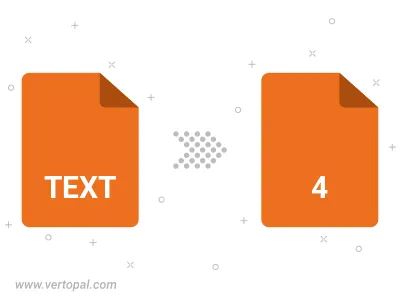
Befolgen Sie die unten stehenden Schritte, wenn Sie Vertopal CLI auf Ihrem macOS-System installiert haben.
cd zum TEXT HADDOCK-Dateiort oder fügen Sie den Pfad zu Ihrer Eingabedatei hinzu.Befolgen Sie die unten stehenden Schritte, wenn Sie Vertopal CLI auf Ihrem Windows-System installiert haben.
cd zum TEXT HADDOCK-Dateiort oder fügen Sie den Pfad zu Ihrer Eingabedatei hinzu.Befolgen Sie die unten stehenden Schritte, wenn Sie Vertopal CLI auf Ihrem Linux-System installiert haben.
cd zum TEXT HADDOCK-Dateiort oder fügen Sie den Pfad zu Ihrer Eingabedatei hinzu.